Come bloccare o limitare siti Web e pagine Web sul tuo iPhone
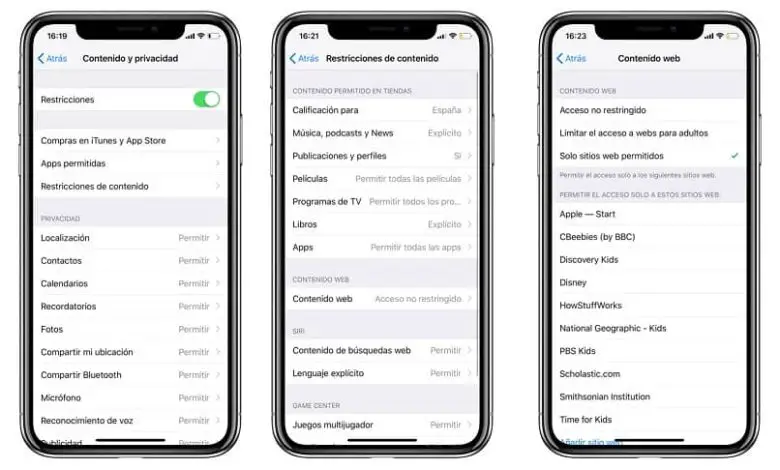
In iPhone i controlli per nascondere, bloccare o limitare l’ accesso, non sono limitati solo alle pagine web; Questo include anche varie applicazioni, ad esempio puoi disattivare e rimuovere l’assistente Siri su iPhone, oltre a nascondere facilmente il Game Center di iPhone, o persino bloccare e password WhatsApp su iPhone con impronta digitale o ID con foto.
Nel caso delle pagine web, iOS ci offre la soluzione, bloccando queste pagine indesiderate dal nostro dispositivo iPhone; Seguendo una serie di passaggi, possiamo limitare il contenuto di qualsiasi portale, nonché il tipo di contenuto a cui è possibile accedere con iTunes. Quindi visualizza in questo post come bloccare o limitare determinati siti Web sul tuo iOS.
Cosa puoi prendere in considerazione quando blocchi le pagine web sul tuo iOS?
Se quello che vuoi è limitare l’accesso di un minore e se hai un iPad o un iPhone con accesso a Internet, configura ogni dispositivo individualmente. Alcune delle alternative che il controllo parentale del nostro iOS ci offre è che puoi bloccare l’accesso che hai a seconda della tua età e puoi impostare le ore per utilizzare il dispositivo.
C’è anche un modo esterno per gestire il tuo iOS per bloccare l’accesso a Internet senza avere un dispositivo, questo è attraverso il router; In questo è possibile selezionare il tempo di accesso a Internet sui dispositivi collegati.
Elementi da bloccare dalle restrizioni iOS
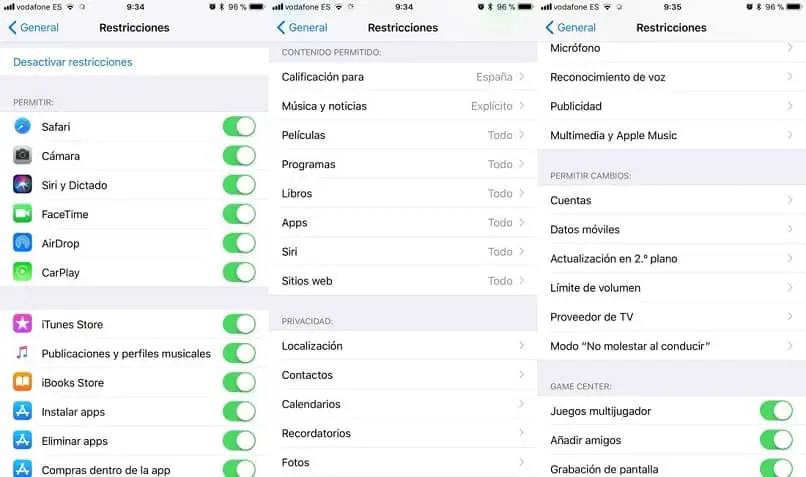
In iOS potrai avere sistemi di restrizione per qualsiasi funzione o app sul tuo dispositivo; È molto meglio limitarli che dover eliminare le applicazioni dal tuo iPhone, poiché sicuramente li useremo anche noi. All’interno delle restrizioni offerte da iOS puoi limitare l’accesso a:
- Il Navigatore.
- FaceTime.
- Siri.
- Itunes store.
- La fotocamera del dispositivo.
- AirDrop.
- Installa e rimuovi app.
- Blocca l’accesso a film, brani e libri in iTunes, anche se sono già stati scaricati sul nostro dispositivo.
Come bloccare una pagina web?
Questa restrizione Apple si applica a tutti i browser , non solo a Safari; In questo modo, non sarà necessario passare da browser a browser inserendo l’opzione del parental control; tutte le limitazioni saranno applicate allo stesso modo in tutto il sistema.
Quindi, per bloccare qualsiasi pagina web devi andare nelle impostazioni e selezionare l’opzione generale ; In questa sezione, fai clic sull’opzione Restrizioni. Quindi, premi attiva restrizioni, in quel momento il dispositivo chiederà un codice di sblocco in modo che tu possa avere accesso per attivare e disattivare queste opzioni e non essere un altro individuo.
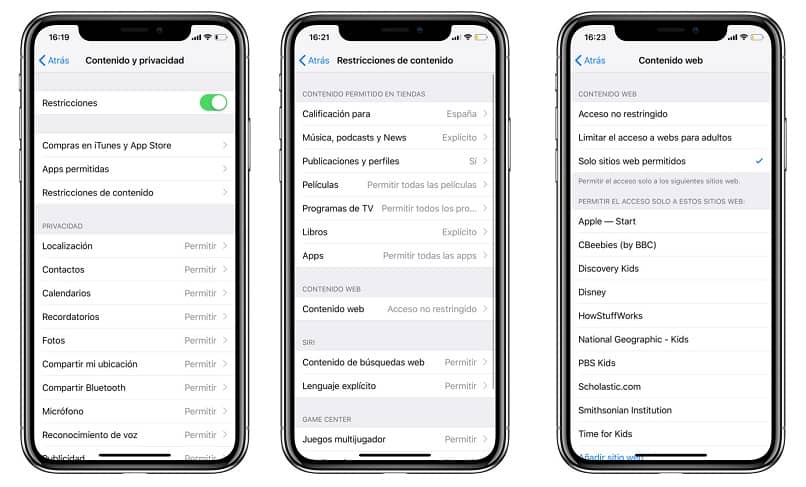
Nota: se dimentichi questo codice, non potrai accedere alle restrizioni, a meno che non ripristini completamente il dispositivo. Quindi vai ai contenuti consentiti e fai clic su siti Web ; Qui troverai tre opzioni, che sono: tutti i siti Web, solo alcuni siti Web o limitare i contenuti per adulti.
- L’opzione tutti i siti web è l’opzione originale, in cui ti consente di accedere a tutte le pagine web.
- Solo alcuni siti web ; questa opzione ti permetterà di limitare il numero di pagine web; puoi aggiungere nuove pagine web o eliminare quelle disponibili; poiché originariamente troverai alcune pagine web incluse.
- Limita i siti web. In questa opzione puoi includere gli indirizzi web a cui desideri limitare l’accesso, selezionando Non consentire mai.
Limitando alcune pagine web si sceglie di limitare i contenuti per adulti ; in questo modo iOS limiterà automaticamente l’accesso ai siti Web classificati per adulti. Ma se vuoi consentire l’accesso a una determinata pagina e l’opzione iOS la classifica come per adulti, puoi aggiungerla nella sezione Aggiungi un sito Web e fare clic sull’opzione per consentire sempre.
In questo modo potrai limitare o bloccare eventuali contenuti inappropriati sulle pagine web tramite le funzioni offerte da iOS, bloccando così questo tipo di pagine direttamente da qualsiasi tuo dispositivo.



